آموزش استفاده از پریست تکان دوربین در افترافکت
سطح آموزش: مبتدی
در صورتی که فوتیجی دارید که روی پایه دوربین گرفته شده و میخواهید حس تکان دوربین در دست را داشته باشد، مجموعه ۱۵ پریست افترافکت تکان دوربین کار شما را خیلی سریع انجام میدهد. همینطور میتوانید از این پریست ها در برنامه پریمیر پرو استفاده کنید. در این مجموعه تکان دوربین برای قطع ۲۴ میلیمتری، ۳۵ میلیمتری، ۵۰ میلیمتری، ۸۵ میلیمتری و دوربین زوم وجود دارد. در این آموزش استفاده از این پریست ها را در نرم افزار افترافکت بررسی میکنیم.
۱. پریست های تکان دوربین را نصب کنید
پریست ها را در پوشه ی presets در مسیر نصب برنامه افترافکت کپی کنید.
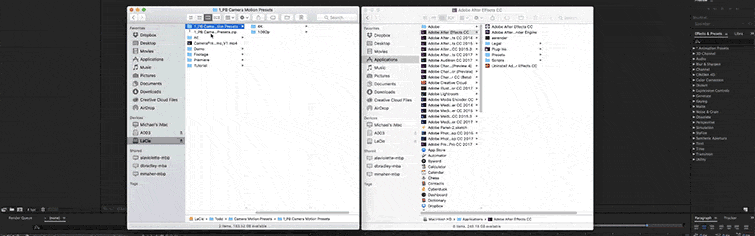
۲. جایگزینی فوتیج با کامپوزیشن افترافکت
فوتیج را در برنامه پریمیر انتخاب کنید، کلیک راست را روی آن بزنید و گزینه ی Replace with After Effects Composition را انتخاب کنید.
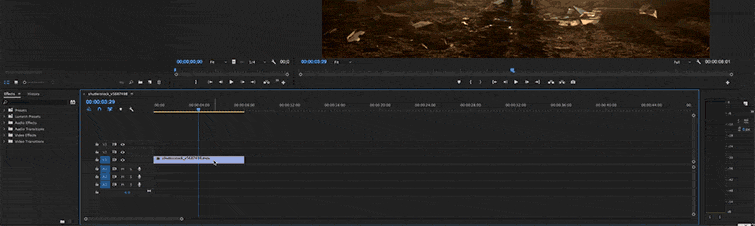
۳. پروژه را ذخیره کنید
پروژه را ذخیره کنید و مطمئن شوید که تنظیمات رزولوشن کامپوزیشن روی Full HD یا ۴K قرار دارد.
۴. یک آبجکت Null بسازید و تکان دوربین را اعمال کنید
یک آبجکت Null جدید بسازید و سپس روی پریست تکان دوربین مورد نظر کلیک کنید و آنرا روی آبجکت Null ایجاد شده بکشید تا به آن اعمال شود.
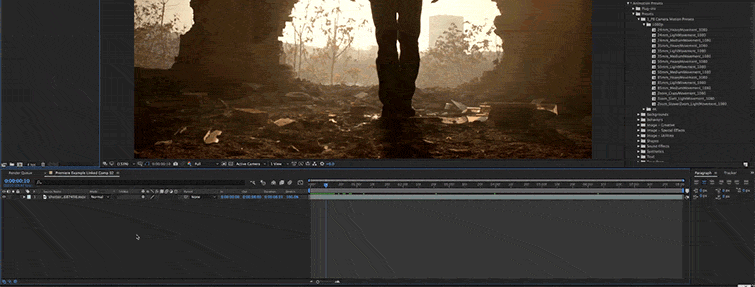
۵. فوتیج را به آبجکت Null لینک کنید
با کلیک روی علامت مارپیچ لایه ی فوتیج (پیک ویپ) و نگه داشتن کلیک آنرا روی آبجکت Null بکشید تا به آن پرنت شود.

۶. محوی حرکت (Motion Blur) اضافه کنید
ویژگی Motion Blur (محوی حین حرکت) را برای لایه ی فوتیج و همینطور کامپوزیشن فعال کنید.

۷. فوتیج را تغییر سایز دهید
لایه ی فوتیج را اسکیل کنید تا کل صفحه پر شود. یا اینکه افکت Motion Tile را به آن اعمال کنید، گزینه Mirror Edge را تیک بزنید و مقادیر Output Width و Output Height را بر اساس سایز صفحه تغییر دهید.
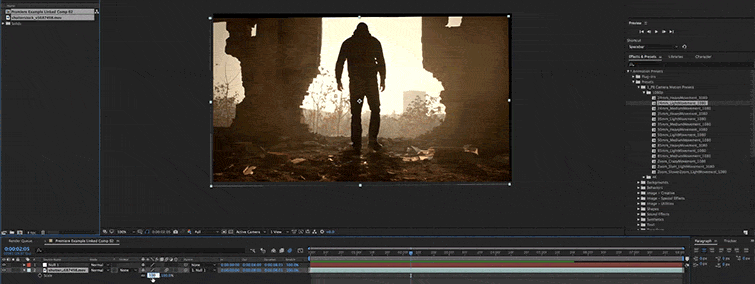
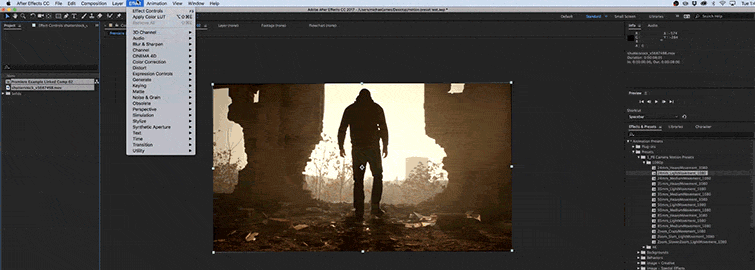
۸. سفارشی کردن پریست با اضافه کردن کی فریم
میتوانید با تنظیم کی فریم ها یا تغییر زمان بندی و مقدار تکان، این پریست ها را بر اساس نیاز سفارشی کنید. میتوانید کی فریم های مورد نظر خودتان را پاک کنید یا فاصله ی آنها را با گرفتن کلید Alt و کشیدن کی فریم ها تنظیم کنید.

امیدوارم از این آموزش لذت برده باشید و به شما در کار با مجموعه ۱۵ پریست افترافکت تکان دوربین کمک کرده باشد.

دیدگاه خود را مطرح کنید